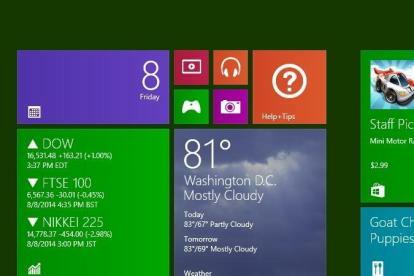
Windows 10 Technical Preview ที่เพิ่งเปิดตัวเมื่อเร็วๆ นี้นำเมนู Start กลับมา และรวมองค์ประกอบบางอย่างของ Windows 8 เข้าไปด้วย เช่น แอพ Metro, Live Tiles และอื่นๆ
วิดีโอแนะนำ
อย่างไรก็ตาม หากคุณต้องการใช้หน้าจอเริ่มจาก Windows 8 การแสดงตัวอย่างด้านเทคนิคของ Windows 10 จะช่วยให้คุณสามารถเปิดใช้งานได้อีกครั้งในเพียงไม่กี่ขั้นตอน ตัวเลือกนี้ค่อนข้างถูกซ่อนไว้ แต่ที่นี่ เราจะแสดงวิธีนำมันกลับมาภายในเวลาไม่ถึงนาที
ที่เกี่ยวข้อง
- วิธีดาวน์โหลดไฟล์ ISO ของ Windows 10 อย่างถูกกฎหมายและติดตั้ง Windows 10 จากไฟล์นั้น
- วิธีรวมไฟล์ PDF บน Windows, macOS หรือเว็บ
- วิธีเปิดหรือปิดการใช้งาน ChatGPT จากทาสก์บาร์ของ Windows
วิธีเปลี่ยนกลับไปเป็นหน้าจอเริ่มของ Windows 8 ใน Windows 10
ขั้นแรกให้คลิกเริ่มแล้วพิมพ์ “ทาสก์บาร์” ผลการค้นหาแรกที่ปรากฏขึ้นควรเป็น “แถบงานและการนำทาง” คลิกที่มัน จากนั้นในหน้าต่าง "คุณสมบัติของแถบงานและเมนูเริ่ม" ที่ปรากฏขึ้น ให้คลิกที่แท็บ "เมนูเริ่ม" ที่ด้านบน
ตัวเลือกแรกที่คุณควรเห็นที่นี่คือกล่องกาเครื่องหมาย "ใช้เมนู Start แทนหน้าจอ Start" คลิกช่องเพื่อยกเลิกการเลือกตัวเลือกนี้ คลิก "นำไปใช้" จากนั้นกด "ตกลง"
Windows 10 จะขอให้คุณออกจากระบบระบบปฏิบัติการเพื่อให้กระบวนการเสร็จสมบูรณ์ คลิก "ออกจากระบบและเปลี่ยนการตั้งค่า" และเมื่อคุณบูตกลับเข้าสู่การแสดงตัวอย่างทางเทคนิค คุณจะเห็นหน้าจอเริ่มของ Windows 8 ทักทาย
คำแนะนำของบรรณาธิการ
- วิธีแปลง HEIC เป็น JPG บน Windows 11
- วิธีติดตั้ง Windows 11 หรือ Windows 10 บน Steam Deck
- จัดอันดับ Windows ทั้ง 12 เวอร์ชัน จากแย่ที่สุดไปหาดีที่สุด
- วิธีปิดการใช้งาน VBS ใน Windows 11 เพื่อปรับปรุงการเล่นเกม
- ปัญหาทั่วไปของ Windows 11 และวิธีแก้ไข
อัพเกรดไลฟ์สไตล์ของคุณDigital Trends ช่วยให้ผู้อ่านติดตามโลกแห่งเทคโนโลยีที่เปลี่ยนแปลงไปอย่างรวดเร็วด้วยข่าวสารล่าสุด รีวิวผลิตภัณฑ์สนุกๆ บทบรรณาธิการที่เจาะลึก และการแอบดูที่ไม่ซ้ำใคร


